excel改变表格整体底色的教程
时间:2023-04-21 09:39:28作者:极光下载站人气:225
excel软件是一款专门用来编辑表格文件夹的办公软件,让用户在编辑表格的过程中避免了许多的重复且麻烦的过程,从而可以进一步提升用户的编辑效率,因此excel软件受到了许多用户的喜欢,当用户编辑表格的过程中,可以看到表格的整体底色是默认为白色的,有部分用户不是很喜欢表格的底色,于是问到excel如何改变表格整体底色的问题,这个问题的操作过程其实很好解决,用户直接在软件中打开设置单元格格式窗口,并在填充选项卡中选择自己喜欢的颜色,就可以成功改变表格的底色了,那么接下来就让小编来向大家分享一下这个问题详细的操作过程吧,希望用户能够从中收获到有用的信息。
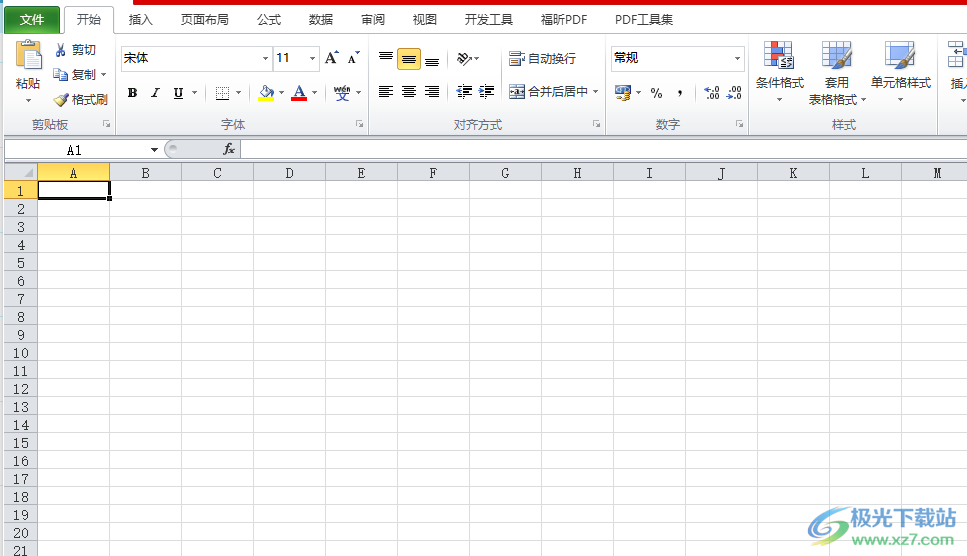
方法步骤
1.用户在excel软件中打开相关的表格文件,并来到编辑页面上选择左上角处的下拉箭头
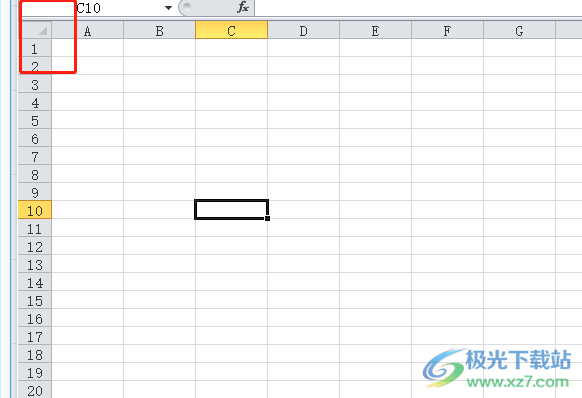
2.接着用户就会发现表格的整个编辑页面已经全部选中了,如图所示
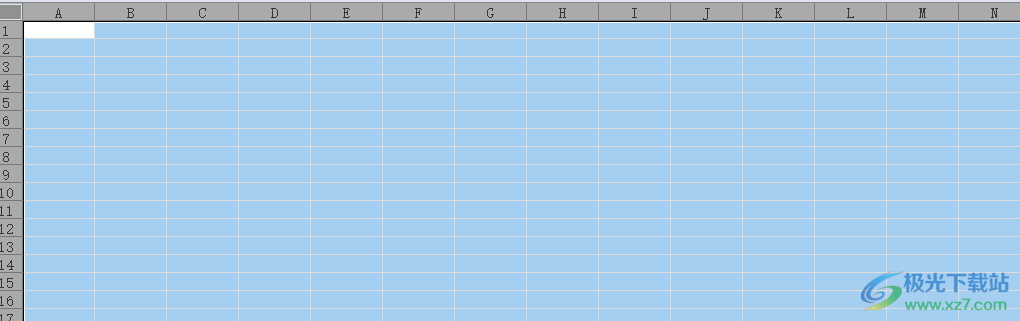
3.这时用户需要右键点击表格,在弹出来的右键菜单中选择设置单元格格式选项,将会打开新窗口
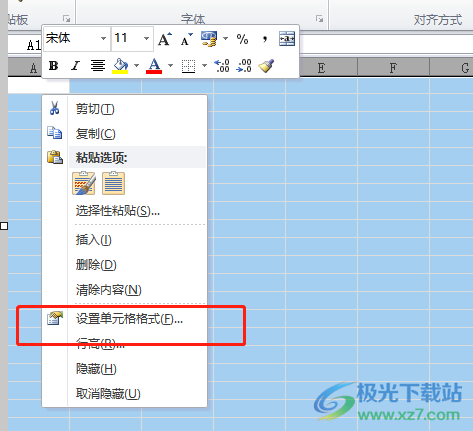
4.用户在打开的设置单元格格式窗口中,需要将选项卡切换到填充选项卡上
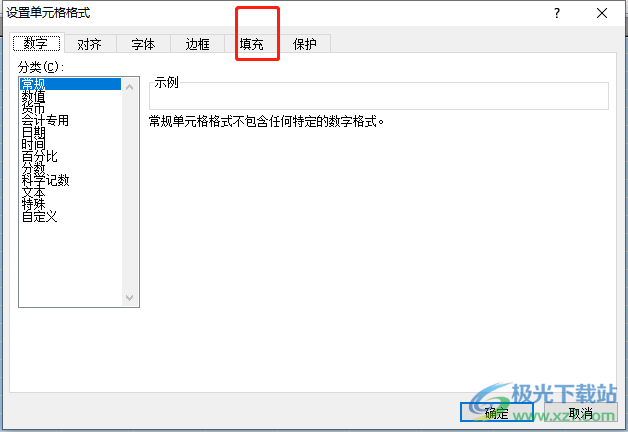
5.下方会显示出相关的颜色色块,用户根据自己的喜好来选择好颜色后按下确定按钮
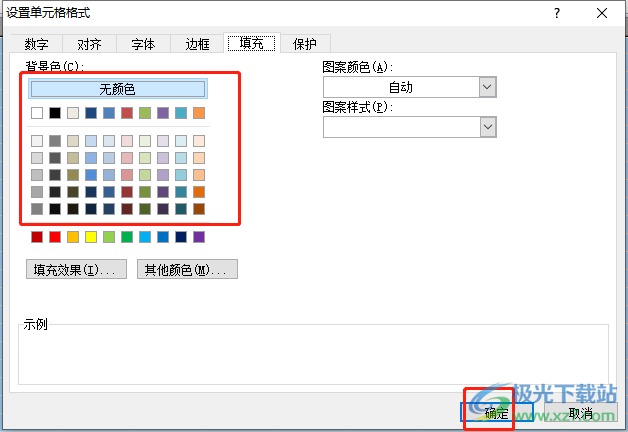
6.随后回到表格编辑页面上,就会看到表格编辑页面的底色已经发生了变化
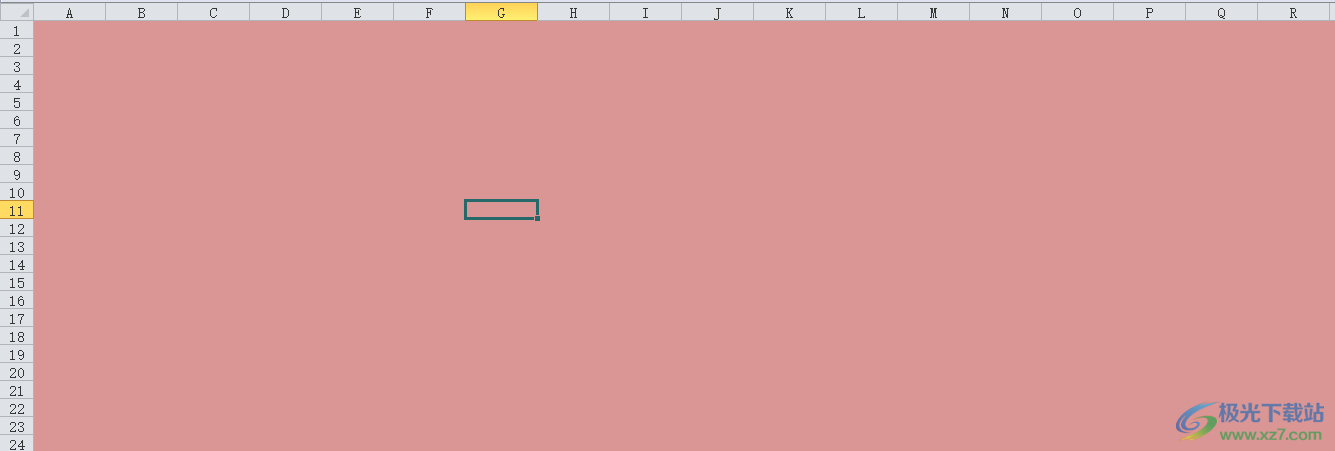
以上就是小编对用户提出问题整理出来的方法步骤,用户从中知道了大致的从中过程为选中表格的编辑页面——设置单元格格式——切换选项卡——选择填充底色——确定这几步,方法简单易懂,因此感兴趣的用户快来看看小编的教程吧。

大小:60.68 MB版本:1.1.2.0环境:WinAll, WinXP, Win7
- 进入下载
相关推荐
相关下载
热门阅览
- 1百度网盘分享密码暴力破解方法,怎么破解百度网盘加密链接
- 2keyshot6破解安装步骤-keyshot6破解安装教程
- 3apktool手机版使用教程-apktool使用方法
- 4mac版steam怎么设置中文 steam mac版设置中文教程
- 5抖音推荐怎么设置页面?抖音推荐界面重新设置教程
- 6电脑怎么开启VT 如何开启VT的详细教程!
- 7掌上英雄联盟怎么注销账号?掌上英雄联盟怎么退出登录
- 8rar文件怎么打开?如何打开rar格式文件
- 9掌上wegame怎么查别人战绩?掌上wegame怎么看别人英雄联盟战绩
- 10qq邮箱格式怎么写?qq邮箱格式是什么样的以及注册英文邮箱的方法
- 11怎么安装会声会影x7?会声会影x7安装教程
- 12Word文档中轻松实现两行对齐?word文档两行文字怎么对齐?
网友评论